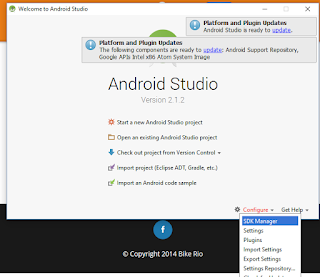1.1 - Baixe e instale o Android Studio
2.1 - Abra o Android Studio, e clique em Configure e SDK Manager e instale Android SDK Tools.
1.2 - Clique com o botão direito do mouse com o shift pressionado e selecione Abrir janela de comando aqui. Neste momento, seu ambiente está configurado, é hora de mexer no celular para ele poder ser detectado pelo ADB.
2.2 - Vá em configurações, Sobre o telefone e pressione várias vezes a versão do kernel. Uma mensagem de confirmação aparecerá, leia e aceite. Ela irá verificar se você quer mesmo manter seu celular em modo de debug, o que vai permitir instalação de aplicativos através do computador, mais especificamente, do Android SDK.
3.2 - Volte às configurações. Agora deve ter uma opção de Modo de desenvolvedor. Clique nessa opção e vá até a parte de depuração. Ative o modo de depuração USB.
4 - Agora, temos o computador e o celular configurados. Abra a janela de comando na pasta do passo 3.1 e digite adb devices. Seu celular deve ser detectado lá (se não for, tem que ver atualização de drivers)
5 - Baixe o apk desejado e copie o endereço completo dele (por exemplo, C:\Downloads\bikerio.apk)
6 - Na janela de comando aberta dentro da pasta platform-tools, digite adb install ENDEREÇO-DO-PASSO-5 . Isso instalará o programa.
Depois de todos esses passos, se desejar instalar outro programa em outro dia, basta abrir o cmd e digitar
cd AppData\Local\Android\sdk\platform-tools
adb install C:\Endereço\do\arquivo.apk
Referências: Ask Ubuntu